Căutați din bara de activități în Windows 8/7

În acest post, vom vedea cum puteți căuta din bara de activități în Windows 8.1. Am văzut cum să adăugăm bara de adrese în bara de activități în Windows 8/7. Acest lucru permite utilizatorilor să introducă URL-ul direct în el și să apese pe Enter pentru a deschide pagina web în browser-ul dvs. implicit. Ceea ce este puțin mai puțin cunoscut este faptul că în Windows 8/7, de asemenea, puteți efectua căutările dvs. pe Internet, introducând interogările în bara de adrese și dând clic pe Enter. Un dezavantaj, totuși, este faptul că căutările cu un singur cuvânt nu funcționează.

Căutați din bara de activități
Cum putem căuta computerul nostru din bara de activități? Windows Desktop Search a oferit o bara de căutare Search Desk, care vă permite să căutați din bara de activități. Nu există o astfel de Bara de căutare Windows de birou ca aceasta, în Windows 7 sau Windows 8.
În Windows 7 puteți deschide meniul Start și începeți să tastați. De asemenea, puteți crea o comandă rapidă utilizând următoarea cale și fixați-o în bara de sarcini:
% SystemRoot% explorer.exe căutare-ms:
În Windows 8, puteți apăsa tasta Win și începeți să tastați pentru a căuta. Sau puteți apăsa pur și simplu Win + S, iar Charms de căutare se va deschide.
De asemenea, puteți realiza acest exercițiu interesant, care vă permite să fixați o comandă rapidă pentru a căuta peste tot pe computerul Windows 8 din bara de activități.
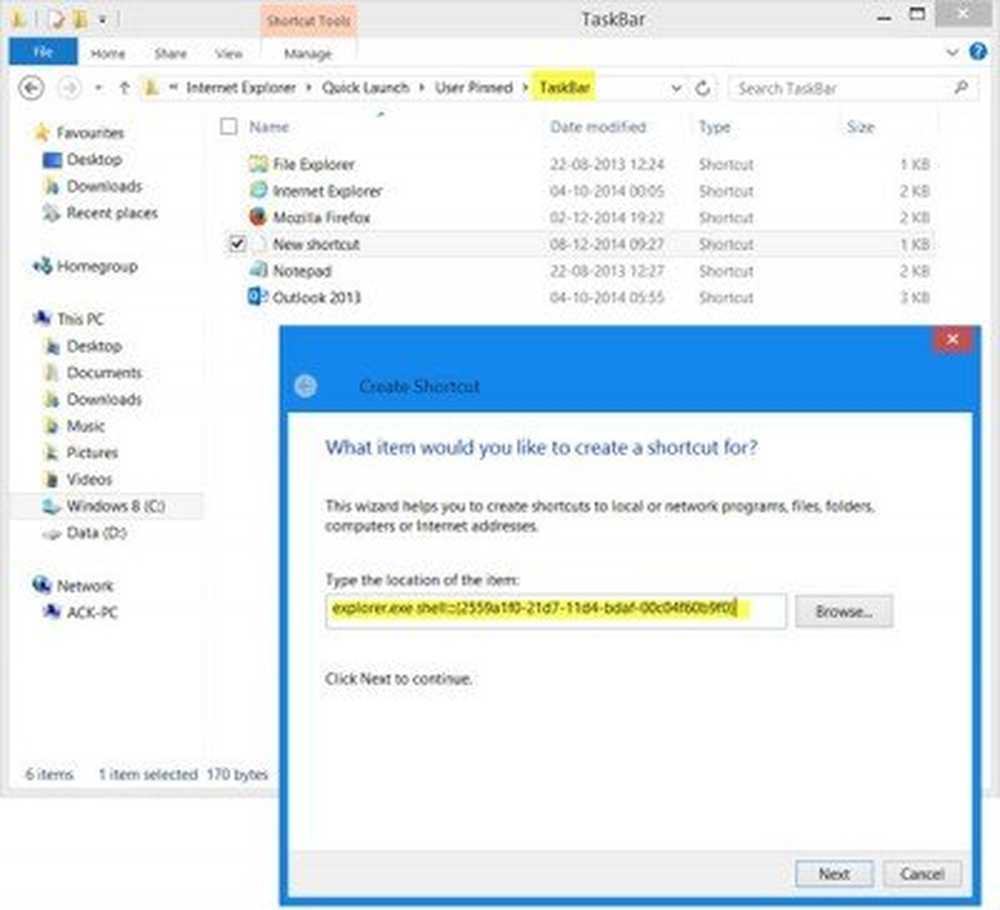
Navigați la următorul dosar:
C: \ Utilizatori \\ AppData \ Roaming \ Microsoft \ Internet Explorer \ Lansare rapidă \ User Pinned \ TaskBar
Faceți clic dreapta, selectați Nou> Comandă rapidă. În locația casetei de element, tastați următoarele:
explorer.exe shell ::: 2559a1f0-21d7-11d4-bdaf-00c04f60b9f0
Faceți clic pe Următorul, dați-i un nume și o pictogramă dacă doriți.
Citit: Comenzi rapide, comenzi Shell și CLSID în Windows
Acum, dând clic pe această nouă pictogramă din bara de activități, se vor deschide caracterele Căutare. Puteți căuta computerul de aici.

Un mic sfat pe care unii dintre voi îl pot găsi util.
De asemenea, puteți să verificați câteva instrumente alternative gratuite de căutare Windows, care vă pot ajuta să căutați mai repede pe PC-ul Windows.



